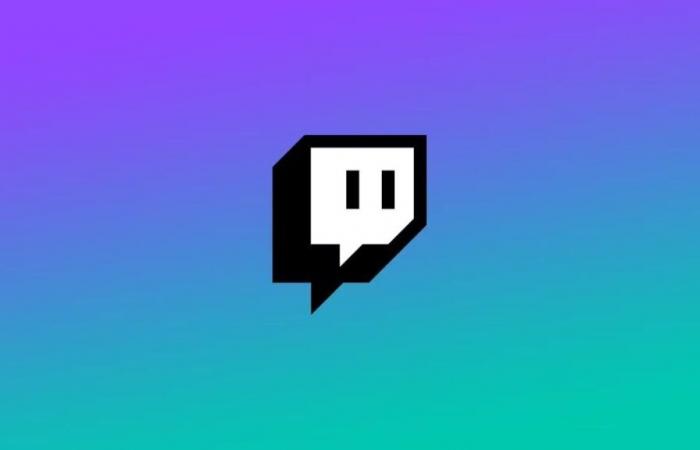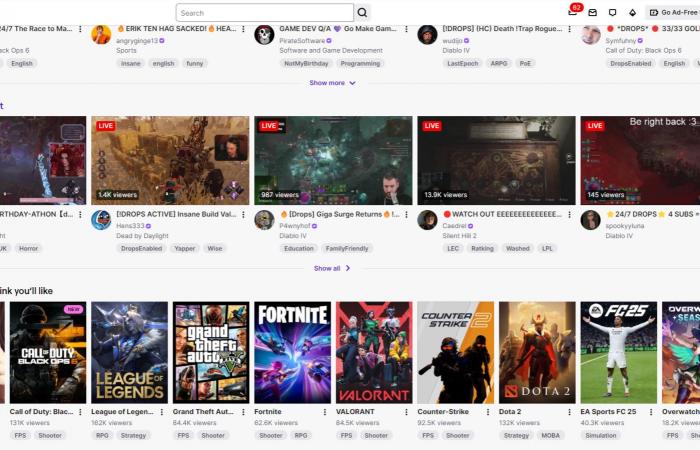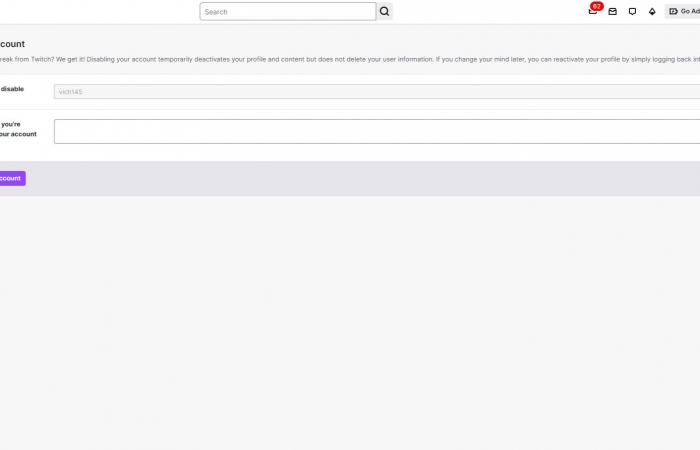Potrebbe essere necessario eliminare il tuo account Twitch esistente per crearne uno nuovo o se hai semplicemente finito con la piattaforma di streaming.
Fortunatamente, eliminare il tuo account Twitch è piuttosto semplice: assicurati solo che sia così decisamente cosa vuoi fare Twitch consente agli utenti di disabilitare temporaneamente il proprio account o di eliminarlo permanentemente, quindi se sei indeciso, potrebbe valere la pena disabilitare il tuo account piuttosto che sbarazzartene definitivamente.
Di seguito ti guideremo attraverso come eliminare il tuo account Twitch in modo permanente, ma condivideremo anche come disabilitare temporaneamente il tuo account se desideri semplicemente una pausa. Se non hai ancora finito con la piattaforma di streaming, consulta la nostra guida su come eseguire lo streaming su Twitch.
Passaggi su come eliminare un account Twitch
- Accedi all’account Twitch che desideri eliminare
- Vai a Elimina account
- Fornisci un motivo per eliminare il tuo account (facoltativo)
- Seleziona “Elimina account”
Guida passo passo su come eliminare un account Twitch
1. Accedi al tuo account Twitch
(Immagine: © Future/Twitch)
Accedi all’account Twitch che desideri eliminare tramite il sito web di Twitch. Se sei una persona con più account, assicurati che sia sicuramente quello corretto.
2. Vai alla pagina Elimina account
(Immagine: © Future/Twitch)
Successivamente, vai a Elimina account pagina tramite questo collegamento. Questa pagina ti avvisa che l’eliminazione del tuo account cancellerà permanentemente i tuoi contenuti e le informazioni del tuo profilo e che non potrai rivendicare nuovamente il tuo nome utente. Se sei uno streamer, assicurati di aver eseguito il backup di tutti i tuoi clip e video per evitare di perderli.
Una volta compilato questo modulo, il tuo account Twitch si chiude entro 90 giorni. Tuttavia, se cambi idea, puoi accedere al tuo account prima che il processo di cancellazione sia completato, in modo da terminare la richiesta di cancellazione. Vale la pena notare anche questo in generale: se accedi dopo aver compilato il modulo, interrompi effettivamente il processo e dovrai ripetere questi passaggi per eliminare il tuo account.
Se sei sicuro di voler eliminare il tuo account, ricontrolla che la casella “Account da eliminare” contenga il nome utente corretto (questo viene aggiunto automaticamente e non può essere modificato a meno che non cambi account). Hai quindi la possibilità di comunicare a Twitch i motivi per cui desideri eliminare il tuo account, ma questo non è obbligatorio.
Seleziona “Elimina account” e inizierà il processo di eliminazione dell’account Twitch.
Passaggi su come disattivare temporaneamente un account Twitch
- Accedi all’account Twitch che desideri disattivare
- Vai alla pagina Disattiva account
- Fornisci un motivo per disattivare il tuo account (facoltativo)
- Seleziona “Disabilita account”
Guida passo passo su come disattivare un account Twitch
1. Accedi al tuo account Twitch
(Immagine: © Future/Twitch)
Accedi all’account Twitch che desideri disattivare temporaneamente tramite il sito Web di Twitch. Se sei una persona con più account Twitch, assicurati di essere sicuramente nell’account che desideri disattivare.
2. Vai alla pagina Disattiva account
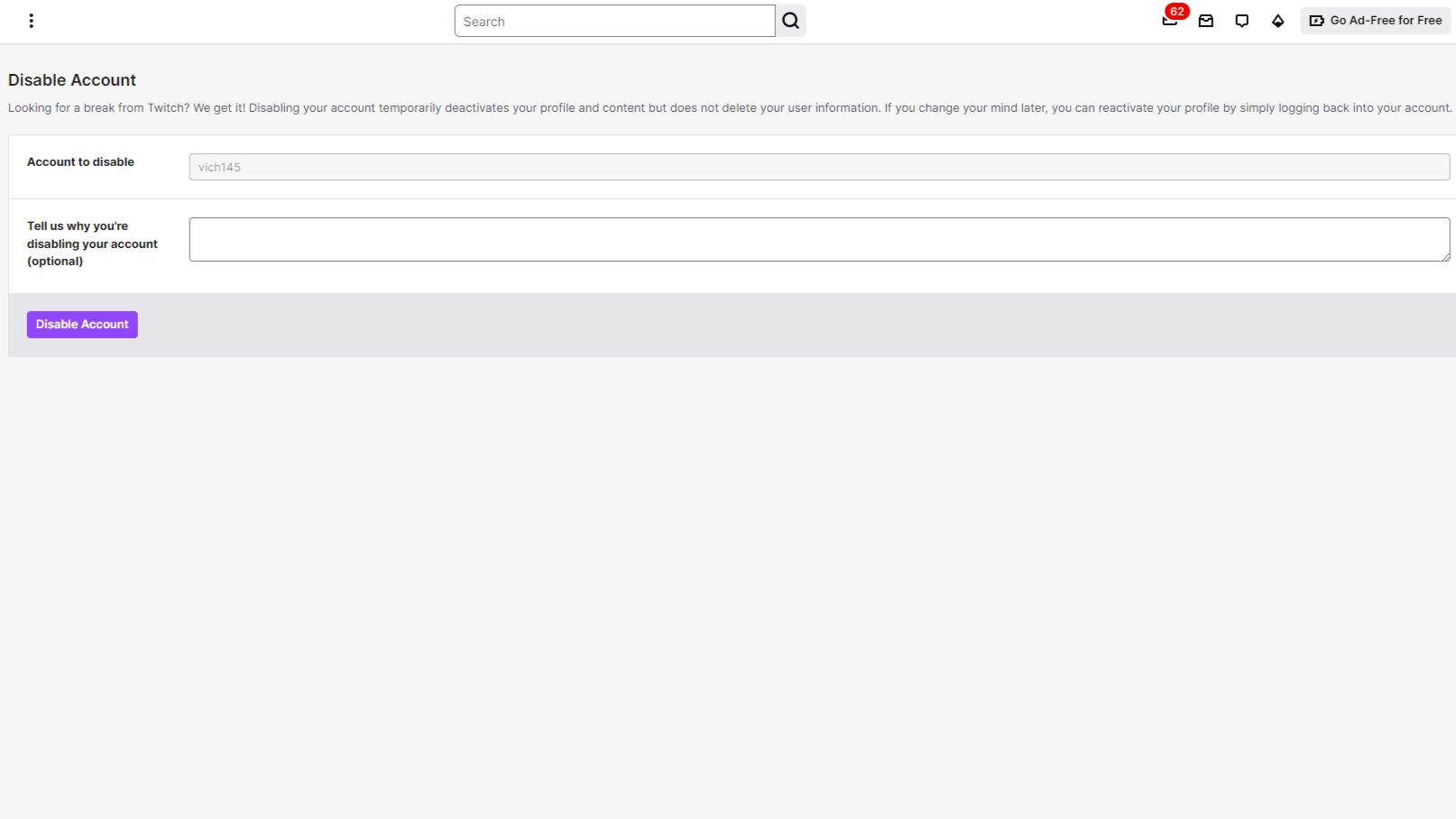
(Immagine: © Future/Twitch)
Per disabilitare il tuo account, invece di eliminarlo, vai su Disabilita account pagina tramite questo collegamento. Assicurati che il nome dell’account sia corretto (o accedi nuovamente con l’account giusto), quindi avrai la possibilità di comunicare a Twitch i motivi per cui hai disabilitato il tuo account, sebbene ciò non sia obbligatorio.
Se desideri disattivare il tuo account, fai clic su Pulsante “Disabilita account”. Ciò disabiliterà immediatamente il tuo account, disattivando il tuo profilo e i tuoi contenuti. Tuttavia, la disattivazione del tuo account non elimina le informazioni dell’utente.
Quando desideri riattivare il tuo account, accedi nuovamente.
Domande frequenti
Quanto tempo occorre per eliminare un account Twitch?
Come accennato in precedenza, il tuo account non viene eliminato immediatamente dopo aver compilato il modulo. Invece, la compilazione del modulo avvia il processo di eliminazione, il cui completamento può richiedere fino a 90 giorni. Fino a quando il tuo account non viene eliminato, è disattivato.
Come posso interrompere il processo di eliminazione di Twitch?
Se hai commesso un errore e non desideri più eliminare il tuo account Twitch, accedi nuovamente per riattivare il tuo account. Tuttavia, è necessario farlo prima che venga eliminato definitivamente.
Considerazioni finali
Se sei indeciso se eliminare o meno un account Twitch, ti suggeriamo invece di disabilitarlo temporaneamente; in questo modo non perderai i tuoi preziosi contenuti. Tuttavia, se sei assolutamente determinato a eliminare il tuo account Twitch, dovresti anche consultare le nostre guide su come eliminare un account Facebook e come eliminare un account Instagram per continuare l’eliminazione online.